Ip naslov vašega usmerjevalnika v lokalnem omrežju. Pridobivanje naslova IP ... in nič drugega se ne zgodi. Pri povezovanju z omrežjem Wi-Fi je prišlo do težave.
V sodobnem stanovanju, usmerjevalnik zavzema osrednji položaj v domače omrežje. Nenadomestljiva omrežna naprava je med namestitvijo konfigurirana, pri njegovem delovanju ni potrebe po nadaljnjem posredovanju. Sčasoma bo gostitelj verjetno pozabil naslov usmerjevalnika, kar bo pri zamenjavi nastavitev povzročilo težave. Poiščite ip naslov vašega usmerjevalnika ne bo težko.
Način, kako prepoznati naslov ip usmerjevalnika v omrežju z nalepko
Naslov IP usmerjevalnika je naslov, do katerega dostopamo v omrežju. Najlažji način, da ugotovite naslov usmerjevalnika, je, če ga berete na primeru naprave. Obrnite in najdite tovarniško nalepko na hrbtni strani. Vsebuje informacije o značilnostih WiFi-usmerjevalnika: serijska številka, MAC-naslov, ip-naslov. Če imate potrebne podatke, vnesite naslov v spletni brskalnik, vnesite svojo prijavo in geslo. Ko končate postopek identifikacije, lahko spremenite nastavitve naprave.
Naloga prilagajanja nastavitev ostane nerešena, če se podomrežje spremeni, ko je naprava priključena. Naslednje metode bodo pomagale.
Določite naslov ip usmerjevalnika na naslovu prehoda
Določite naslov usmerjevalnika z notranjimi sredstvi sistema Windows. V njej bo treba najti omrežne nastavitve računalniški naslov prehoda. V teh okoliščinah je "prehod" vaš usmerjevalnik.
Prijavite se na nadzorno ploščo, sledite poti: "Omrežje in internet" - "Center za upravljanje omrežja in delitev"-" Spremeni nastavitve adapterja "-" Poveži se s lokalna omrežja". Druga možnost je, da pokličete aplikacijo "Run ..." (pritisnite "Win + R"), v vrstico vnesite "ncpa.cpl", pritisnite "Enter" ali "OK". V oknu za povezavo poiščite svojo omrežno povezavo, z desno tipko miške kliknite nanjo. V meniju odprtega okna pojdite na vrstico »Stanje« na gumb »Podrobnosti ...«. Element z zahtevanimi podatki se imenuje »Privzeti prehod IPv4«. Podatki v tej vrstici so ip naslov usmerjevalnika v omrežju.
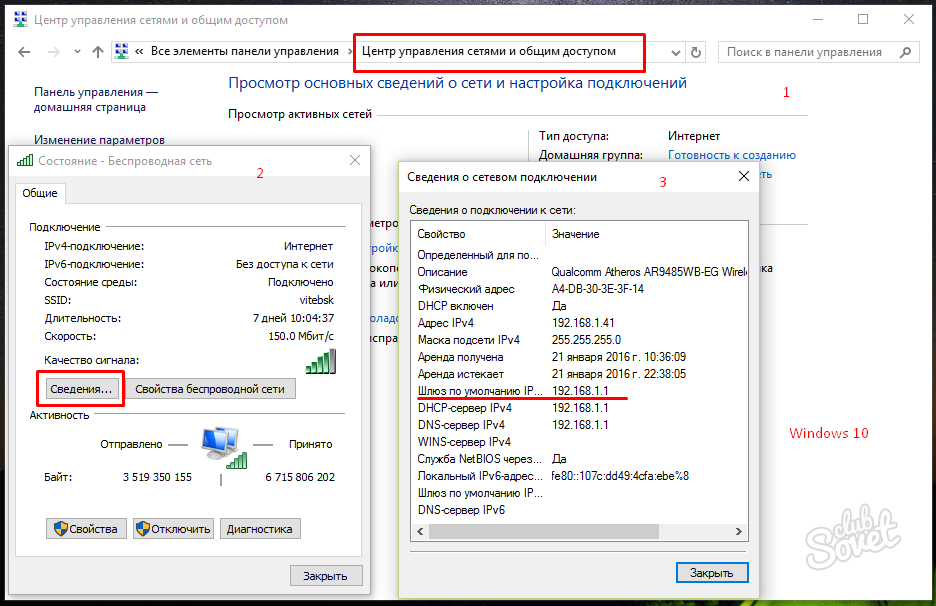
Določitev ip-naslov usmerjevalnika v omrežju z uporabo DNS
V operacijskih sistemih Windows, od različice 7, se naslov usmerjevalnika lahko prepozna z uporabo pripomočka "ipconfig" upravljalne službe DNS. Pokličite ukazno vrstico in izvedite zaporedje dejanj: pritisnite kombinacijo "Win + R", vnesite ukaz "cmd". Vnesite besedilo »ipconfig / vse«, da prikažete celotne informacije o adapterju na zaslonu zaslona. Prikaže se seznam podatkov o povezavah v lokalnem omrežju. Poiščite vrstico »Privzeti prehod«, v njej preberite ip-naslov vašega usmerjevalnika.
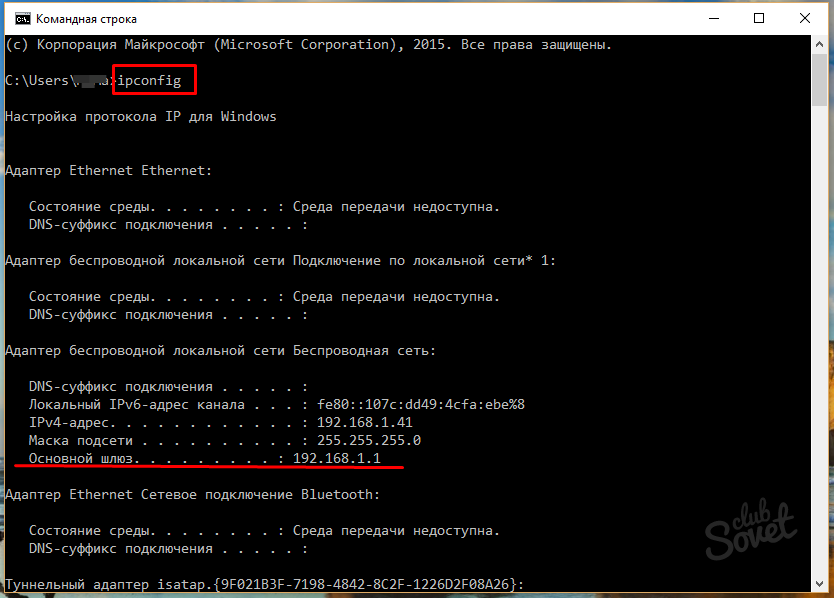
Določite ip-naslov usmerjevalnika v omrežju vzdolž podatkovne poti
Ta metoda, v nasprotju s prejšnjim, zahteva aktivno povezavo usmerjevalnika z internetom in računalnikom. Podatki o podatkih, poslanih prek usmerjevalnika v omrežjih, do ciljnega vozlišča so prikazani v Program Windows "Tracert". Pokličite aplikacijo »Zaženi ...«, vnesite ime pripomočka »tracert« in naslov delovnega mesta, za katerega je znano, da je znan. Na primer - "tracert google.ru", pritisnite "Enter". Najvišja vrstica v sledi poti do mesta »google.com« bo vsebovala podatke o naslovu ip usmerjevalnika.
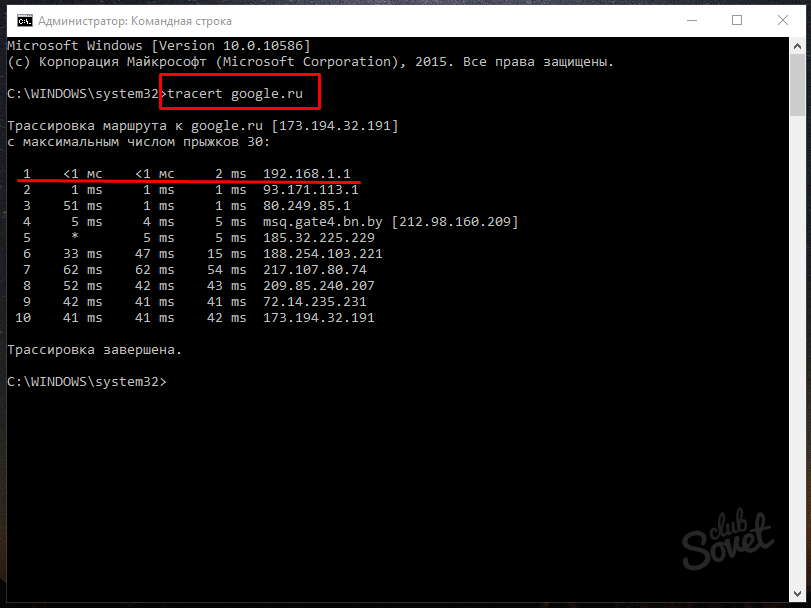
Vedno je vredno hraniti vso dokumentacijo za domače naprave. Če imate navodila za usmerjevalnik, lahko preprosto najdete informacije o svojem ip naslovu. Če izgubite navodila, jo lahko brezplačno prenesete na spletni strani proizvajalca usmerjevalnika.
Navodila
Če želite izvedeti zunanji IP naslov usmerjevalnik, prek katerega se računalnik poveže z omrežjem, odprite stran http://myipaddress.com/show-my-ip-address/ v vašem brskalniku. Upoštevajte, da morate v tem trenutku prek tega usmerjevalnika vzpostaviti povezavo z internetom.
Če morate poznati zunanji naslov vašega računalnika, ki se poveže z internetom, ne da bi ga uporabljali usmerjevalnik, uporabite isto spletno mesto. Enako velja, če je povezava prek modema USB.
Če želite spremeniti zunanji IP naslov vašega usmerjevalnik, najprej poskrbite, da imate dinamičen IP. Po tem izvedite popolno zaustavitev omrežne povezave naprave, vključno s povezavami prek lokalnega omrežja. Po 10-15 minutah jih ponovno vklopite in nato odprite spletno mesto v brskalniku, ki prikazuje vaš trenutni IP-naslov. Če se je spremenilo, je bil čas, ko ste čakali, dovolj.
Tudi, če ne bi ubil zunanji IP in s tem izključite žice iz naprave in ponovno začeti svoje delo. Počakajte nekaj časa in jih znova povežite. Povežite in si oglejte naslov. Različni ponudniki potrebujejo drugačen čas za ponastavitev naslova IP.
Če si želite ogledati zunanji naslov IP vašega usmerjevalnikUporaba kot različne sistemske korist, ki prikazuje stanje operacijskega sistema v tem trenutku, ta orodja še vedno uporabljajo za hiter dostop do prostega prostora na trdem disku, trenutna hitrost internetne povezave, Omogočena spomin in tako naprej. V nekaterih programih se poleg tega prikaže tudi okno z informacijami o trenutnem zunanjem IP-naslovu. Na voljo so tudi posebne pripomočke za stransko vrstico Windows.
Poznavanje naslova IP usmerjevalnik je običajno potrebno za vstop v operacijski sistem te naprave. Tudi njegovo znanje je potrebno za povezavo ali ponovno povezavo vašega računalnika z internetom preko usmerjevalnika. Če želite izvedeti naslov IP v primeru, da ste pozabili ali nikoli niste vedeli, lahko naredite naslednje.
Potrebovali boste
- Osnovne veščine pri delu z operacijski sistem, če je potrebno, nato pa s pomočjo priročnika za delo v tem sistemu.
Navodila
Najprej si oglejte naslov vašega IP-naslova usmerjevalnik v podatkovnem listu, priloženem napravi. Tam je treba registrirati neposredno na prvi strani.
Če se je izkazalo, da ste izgubili z navodili in namestitveni CD-ROM (ali pa niso imeli pri roki), obstaja še en način, da se naučijo o svojem IP-naslov. Sestoji iz naslednjega. Odprite razdelek »Nastavitve« na plošči »Start«. Nato kliknite ikono »Omrežne povezave«. V odprtem oknu izberite ikono »Lokalna povezava«.
Prijavi se s klikom na namenski ikono "Local Area Connection", desni gumb miške, v razdelku "Properties". Označite »Internet Protocol TCP / IP« s kurzorjem. Kliknite na ukaz "Properties" gumb, ki se nahaja na dnu: v polju z imenom »Default Gateway", bo le treba registrirati IP-naslov usmerjevalnik (čeprav bo registriran le, če je računalnik priključen na napravo).
Če nimate dobimo Če želite izvedeti naslov IP, kot je priporočeno v prvih petih korakih, pokličite podporo proizvajalca ali distributerja vašega usmerjevalnik. Njihova telefoni naslove pa najdete na blagovnih znamkah.
Povezani videoposnetki
Viri:
- kako določiti usmerjevalnik
Različni usmerjevalniki in usmerjevalniki se uporabljajo za ustvarjanje mešanih lokalnih omrežij. V večini primerov, te naprave služijo kot posrednik med računalniki ponudnika in strežnikov, ki so del omrežja.

Potrebovali boste
- - omrežni kabel;
- - računalnik ali prenosni računalnik.
Navodila
Če želite konfigurirati usmerjevalnik, morate upoštevati zahteve, ki jih je navedel vaš ponudnik internetnih storitev. Takoj takoj opozorim, da vsi usmerjevalniki ne morejo uspešno konfigurirati za delo s katerimkoli ponudnikom. Pridobite ustrezno opremo. Bodite pozorni na priključek za internetno povezavo (DSL ali WAN).
Povežite kupljeni usmerjevalnik z omrežno napetostjo. Če vaša naprava podpira delo z brezžičnimi omrežji, preverite točko wi-Fi dostop. Včasih je mogoče te usmerjevalnike konfigurirati brez povezovanja z njimi prek kabla. V nasprotnem primeru povežite računalnik ali prenosni računalnik z LAN konektorjem usmerjevalnika.
Kabel ponudnika priključite na priključek DSL ali WAN. Spletni brskalnik zaženite na napravi, povezani z usmerjevalnikom. Preberite navodila za uporabo naprave in poiščite svoj IP naslov. Vnesite vrednost v url-linijo brskalnika. Pritisnite tipko Enter.
Pozdravljeni prijatelji. Napis "Pridobitev naslova IP ...", po katerem se nič drugega ne zgodi, počakate, vendar naprava Wi-Fi ni povezana. Znana situacija? Če berete ta članek, lahko domnevam, da imate takšno težavo pri povezovanju z omrežjem Wi-Fi. Pravzaprav je napaka pri pridobivanju naslova IP iz usmerjevalnika Wi-Fi zelo pogosta in da je najbolj zanimiva rešitev za to težavo kjerkoli. Zato bomo zdaj eksperimentirali in videti nekaj, in da se bo izkazalo :).
Govori o vsem, kar je v redu, in najprej razumeti, kaj to pomeni "Pridobitev IP-naslova ...". To pomeni, da naprava, ki jo želite povezati z omrežjem Wi-Fi, ne more prejeti IP-ja. No, brez naslova IP, se ne morete več povezati. Zato že nekaj časa napišemo napis »Pridobitev IP-naslova ...«, vendar se na koncu nič ne zgodi, naslov IP ni mogel prejeti in ga ni mogoče povezati z omrežjem Wi-Fi.
IP naslov Vaąi napravi je treba dodeliti usmerjevalnik Wi-Fi (dostopna točka). Praviloma je v usmerjevalniku Wi-Fi omogočena samodejna porazdelitev IP na vse priključene naprave. Za distribucijo IP v usmerjevalniku je odgovoren DHCP strežnik in jo je treba vključiti. Torej smo prišli do prve težave, prek katere ni mogoče dobiti IP - mogoče je, da je strežnik DHCP onemogočen na usmerjevalniku Wi-Fi, zdaj pa ga bomo preverili.
Če je dostopna točka zavrnila dodelitev naslova IP vaši napravi, potem je nekaj narobe tukaj, morda so težave, kot v napravi, ki jo poskušate vzpostaviti z omrežjem Wi-Fi in v usmerjevalniku. Preiskati moramo, poskusite preveriti, kaj bomo naredili v tem članku.
Nekaj besed o napravah, ki imajo težave pri pridobivanju naslova IP. Mislim, da se ne bom zmotil, če rečem, da se problem pojavlja na vseh napravah. Lahko je računalnik, prenosni računalnik, netbook v operacijskih sistemih Windows XP, Windows 7, Windows 8 itd. V operacijskem sistemu Windows 7 je napaka pri pridobivanju IP prikazana s povezavo z napisom "Identifikacija ... (ime omrežja)". Izgleda takole:
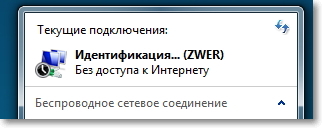

V mobilnih napravah se ta težava pojavi, morda celo bolj pogosto kot na računalnikih. Redni mobilni telefoni, pametne telefone, tablične računalnike in ni pomembno, delujejo na Android OS, iOS ali drugem mobilnem operacijskem sistemu. Evo, kako težava pri pridobivanju naslova IP izgleda na mojem HTC One V:
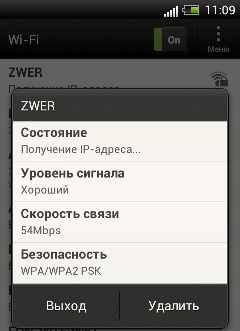
Tako na računalniku kot tudi na telefonu sem to težavo povzročil posebej z onemogočanjem strežnika DHCP na svojem usmerjevalniku. To je naredilo, da bi vam zagotovili posnetke zaslona.
Pri povezovanju z omrežjem Wi-Fi je prišlo do napake. "Pridobitev naslova IP ..."
Kot sem že zapisal zgoraj, ne obstaja konkretna rešitev za ta problem, no, vsaj jaz tega ne vem, mislim tudi vi. Na članek se je pojavilo veliko komentarjev in sem se odločil, da bom poskušal razumeti to zadevo. Prebral sem forume z razpravljanjem o težavah pri pridobivanju naslovov IP, skoraj vedno so rešitve drugačne. Po mojem mnenju bom zbral nekaj najpogostejših razlogov, zaradi katerih se lahko pojavi problem s samodejnim sprejemom IP-ja. Pokazal vam bom primer usmerjevalnika.
Ponovno zaženite usmerjevalnik ali pa popolnoma ponastavite
Pravzaprav lahko normalni ponovni zagon usmerjevalnika reši številne težave. Če imate težave z delovanjem Wi-Fi, morate najprej znova zagnati usmerjevalnik. To lahko storite s posebnim gumbom na usmerjevalniku, z nadzorne plošče usmerjevalnika (tab Sistemska orodja – Znova zaženi) ali preprosto izklopite napajanje.
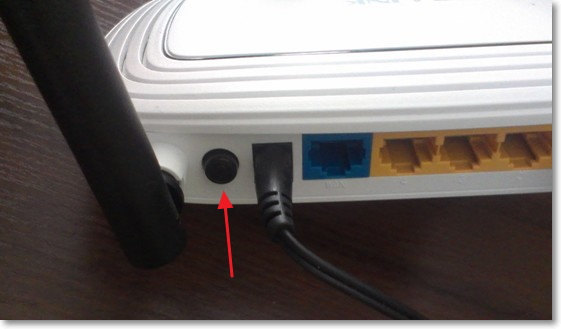
Preverite, če je strežnik DHCP na usmerjevalniku Wi-Fi
Strežnik DHCP je odgovoren za distribucijo IP-naslovov, napravam, ki se povezujejo z usmerjevalnikom. Če je ta storitev izklopljena, potem je jasno, da naprava ne bo mogla pridobiti IP-ja in se povezati z internetom.
Preverimo, ali je DHCP omogočen. In če je izključen, ga vklopite. Gremo do nastavitev usmerjevalnika. Že večkrat sem pisal o tem, kako to storiti. Predstavite v naslovna vrstica naslov brskalnika 192.168.1.1 , nato vnesite geslo in se prijavite ter vnesite nastavitve.
V nastavitvah iščemo jeziček DHCP. V nastavitvah TL-WR841N se tako imenuje. Odprite in preverite, ali strežnik DHCP deluje. Obstajati mora status Omogoči. Tukaj tako:
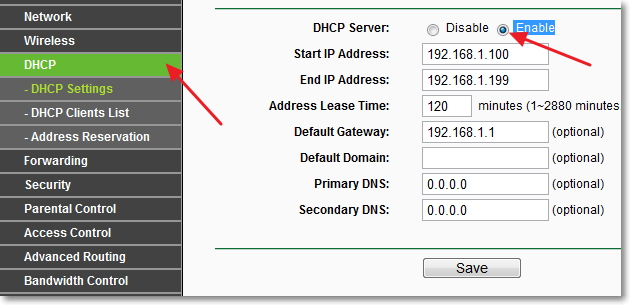
Če imate DHCP onemogočen (Onemogoči), nato namestite Omogoči, shranite rezultat "Shrani" in ponovno zagnati usmerjevalnik (kot je napisano zgoraj). Poskusite se povezati, morda bo težava pri pridobivanju naslova IP odpravljena.
Preizkusite z vrsto varnosti in šifriranjem omrežja Wi-Fi
Opazil sem, da je pogosto težava pri povezovanju z omrežjem Wi-Fi lahko zaradi vrste šifriranja in varnosti v varnostnih nastavitvah brezžično omrežje. Najprej je bilo treba to postavko najprej namestiti. V tem primeru se na primer prenosni računalnik poveže z omrežjem Wi-Fi in se telefon ali tablični računalnik ne poveže ali obratno. Stvar je v tem, da naprava ne more delovati z določeno vrsto šifriranja ali varnosti. V zvezi s tem nisem napisal veliko v članku.
Obstajata dve vrsti varnosti:
- WEP - ta tehnologija je že malo zastarela in ni zelo zanesljiva.
- WPA in WPA2 - priporočam namestitev.
Za WPA in WPA2 lahko izberete tudi različico.
Tipi šifriranja:
V nastavitvah usmerjevalnika pojdite na jeziček "Brezžično" – "Brezžična varnost". Preizkusite tudi z vrsto zaščite (različica) in vrsto šifriranja. Če ste na primer namestili WPA / WPA2 - Osebno, nato namestite WPA / WPA2 - Enterprise. Po vsaki spremembi rezultat shranite s pritiskom na "Shrani" in ponovno zagnati usmerjevalnik.
Prav tako lahko poskusite popolnoma onemogočiti zaščito omrežja. Samo aktivirajte element "Onemogoči varnost". Toda samo za preverjanje, drugače ga boste dobili popolnoma odprto in nezaščiteno Omrežje Wi-Fi .
Tako so te nastavitve videti v usmerjevalniku TL-WR841N:
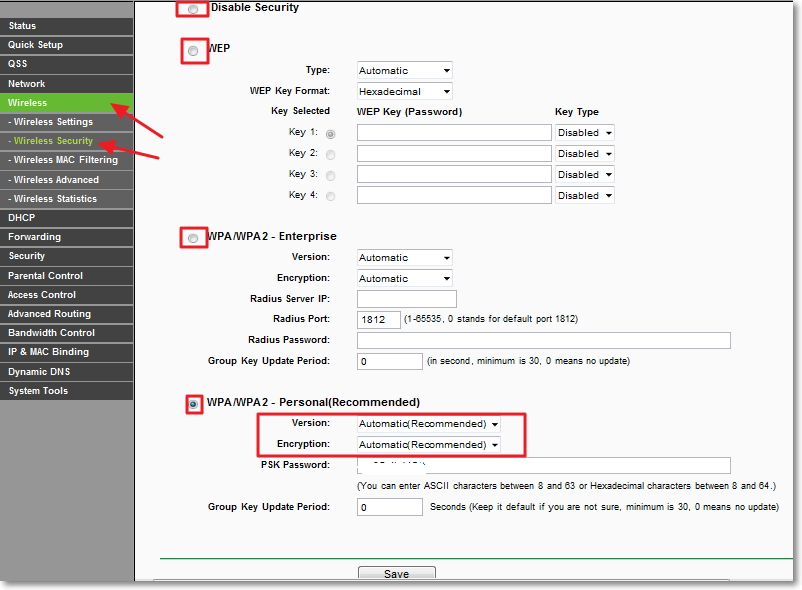
Preverite storitev odjemalca DHCP v računalniku
Če laptop, no ali netbook ne želi vzpostaviti povezave z omrežjem Wi-Fi in ga ne morete sprejeti Naslov Wi-Fi, potem je možno, da imate invalidno storitev DHCP Client. Preverimo in, če je potrebno, zaženite to storitev.
Pojdi na "Začni" – "Nadzorna plošča" – "Uprava" in teči "Storitve". Odpre se okno za iskanje storitve "DHCP odjemalec" in poglej, kaj bi bilo pred njo v vrsti "Pogoj" bilo je napisano "Dela", medtem ko v "Tip zagona" – "Samodejno".
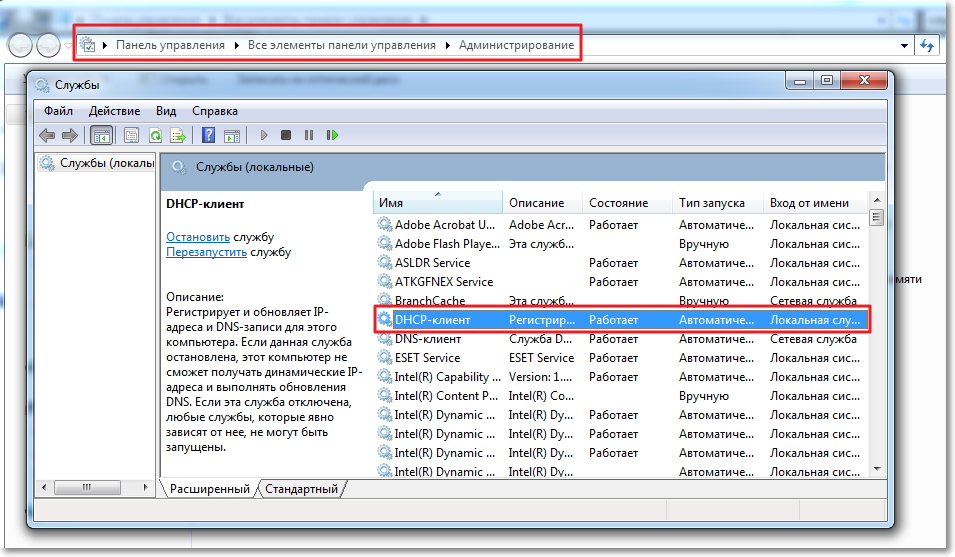
Če se izkaže, da je storitev onemogočena, z desno tipko miške kliknite storitev, izberite "Lastnosti", kjer "Tip zagona" namestite "Samodejno" in pritisnite "Uporabi". Znova zaženite računalnik.
Preverimo, ali imate nameščen protokol "Internet Protocol 4 (TCP / IPv4)". O tem sem že podrobno zapisal v članku »Wi-Fi omrežje brez dostopa do interneta«, je povezava do članka zgoraj.
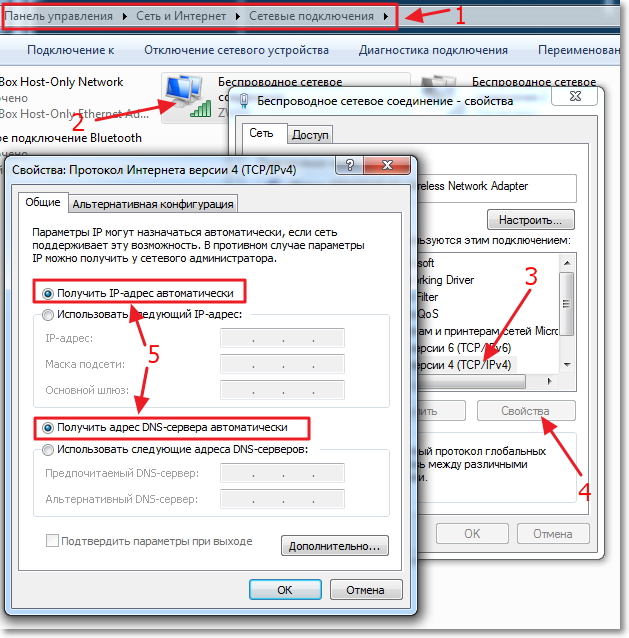
Po teh korakih znova zaženite prenosni računalnik in poskusite vzpostaviti povezavo z omrežjem Wi-Fi.
Preverite funkcijo filtriranja MAC naslovov
Običajno v usmerjevalnikih je takšna funkcija kot Filtriranje brezžičnega MAC-ja in če je aktiviran in MAC naslov Naprava, ki jo želite povezati, ni na seznamu dovoljenih, zato je morda težava pri pridobivanju naslova IP.
Ta funkcija je privzeto onemogočena, vendar pa je mogoče, da usmerjevalnik nastavi strokovnjaka, ki je za zagotovitev dobre zaščite za vaše omrežje vklopil filtriranje MAC naslovov.
V nastavitvah usmerjevalnika pojdite na jeziček "Brezžično", potem "Filtriranje brezžičnega MAC-ja". In poglej, kaj bi storitev imela status "Onemogočeno". Tako kot v sliki:
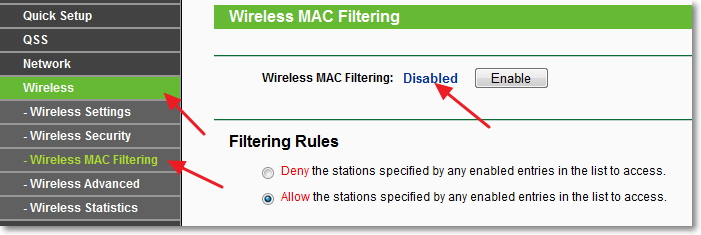
Težava se lahko zgodi tudi, če geslo za Wi-Fi ni pravilno podano. Prosimo, da skrbno preverite geslo!
Poročilo
Upam, da vam je vsaj eden od zgoraj navedenih načinov pomagal. Če ste naredili vse, kar je bilo napisano zgoraj, vendar ko poskusite vzpostaviti povezavo z omrežjem Wi-Fi, vidite »Pridobitev IP-ja z naslova ...« ali »Identifikacija ...« in nič drugega, potem lahko poskusite dodeliti vaši napravi statični IP-naslov, vendar bom napisal o njem v enem od naslednjih členov.
Vsa vprašanja in čutim, da jih bo veliko, pustite v komentarjih. Prav tako bom hvaležen, če boste dali informacije o tem, kako rešiti to težavo. Vse najboljše!
Danes mnogi naročniki žično in brezžično visoke hitrosti internetne povezave, ki vključujejo vrste LAN, ADSL, 3G in Wi-Fi, se uporablja kot razdeljevanje naprave usmerjevalnik. Zelo je prikladno, se morate strinjati! Samo dal napravo v nekaj klikov je nastavljenih (in pogosto se to stori s strokovnjaki ISP) - in dal eno internetno povezavo na to, koliko si želite in kaj vam je všeč napravo, še posebej, če uporabljate brezžični usmerjevalnik.
V zadnjem primeru, kjer koli ste v stanovanju, če imate dober prehod Wi-Fi signal vedno je dostop do interneta. To se zgodi, da ta možnost povezljivost omogoča ponudnikom storitev in predstavniki podjetja, ko stranka pravi, da želi imeti dostop do več računalnikov, kar se dogaja zelo pogosto. Vendar pa je veliko strank pred težave imajo zelo malo pojma o tem, kaj je "to polje, iz katerega prihaja do interneta."
Ampak včasih pride čas, ko morate najbolj pogosto se stranka odloči, da ne bo razumel svoje, in pokličite strokovnjaka, ki je pristojen za takšne zadeve. Toda včasih ni takšne možnosti in je treba samostojno razumeti osnove omrežnih tehnologij.
Namen tega članka je pomagati pri odločanju, kako najti usmerjevalnik IP. Navedite tudi nekaj, čeprav površno, zamisel o NAT (oddaja omrežni naslovi). In kako se učiti zunanjega IP usmerjevalnik, to sploh ni vprašanje - pojdite na spletno stran in si oglejte 2ip.ru dinamičen naslov dodeljeno ponudniku naprave. Ampak nadaljujemo z glavno temo članka.
Morda je izgubil v nastavitve usmerjevalnika, moraš "Port Forwarding", da spremenite nastavitve usmerjanja ali strežnik ponudnika je, povezati nobene funkcije ali namestiti na napravi najnovejši firmware. Dostop do te naprave je na voljo veliko načinov. V teh primerih imate gotovo vprašanje, kako najti IP usmerjevalnik.
Bolj pogosto kot ne, privzeta je začetni naslov razponu IP naslov dodeljen za lokalno omrežje (192.168.0.1, 172.0.0.1, 172.0.1.1). Včasih pa se zgodi, da je naslov usmerjevalnika IP naslov nenavaden. V takih primerih je treba storiti naslednje. Potisnite iz celotne vrste "Run", vnesite cmd v okno, ki se odpre. Odpre se konzola. Recruit Sistem vam nudi vse razpoložljive informacije o omrežnih vmesnikih. Enostavno poiščite usmerjevalnik IP.
Obstaja tudi alternativna ekipa. Omogoča vam, da odgovorite na vprašanje, kako najti usmerjevalnik IP in prikaže svojo usmerjevalno tabelo - pot PRINT. Če ga uporabljate za dostop do vrst internetnih medijev ruski ponudnik, je povezava VPN sedež ali PPPoE je na usmerjevalniku, in distribucija internet poteka v lokalnem omrežju.
Računalniki vseh oblik in velikosti, vključno z prenosnimi računalniki in tabličnimi računalniki, razpošiljajo IP-naslove določenega lokalnega podomrežja. Usmerjevalnik v tem sistemu, seveda, prehod. To je njegov IP naslov, ki bo prikazan v ukazu ipconfig / all. Nato pokličemo naslov IP usmerjevalnika in vidimo prijavno okno za prijavo v usmerjevalnik.
Če so nastavljene privzete nastavitve, se v dokumentaciji za napravo nahajajo podatki za prijavo (ime računa) in geslo. Prav tako se lahko zgodi, da zaradi tega ne poznate gesla za napravo. Pozor, prosim! Preden ponastavite nastavitve, morate zagotoviti razpoložljivost podatkov za dovoljenje na strežniku ponudnika (VPN ali PPPoE prehod, DNS strežnikov, uporabniško ime in geslo). Nato najlažji način je ponastaviti nastavitve. Za to ločite od usmerjevalnika omrežja in držite gumb za ponastavitev while (ponavadi se nahaja na spodnji strani naprave).
Istočasno se prižgejo in ugasnejo žarnice v vratih usmerjevalnika. Po tej operaciji, počakajte, da bo usmerjevalnik naložiti firmware z novimi nastavitvami (žarnica zasveti) in ga povezati v omrežje, nadgradnja omrežni vmesnik računalnika, kamor želite, da pridobijo dostop do upravne enote v konzoli ipconfig / renew ukaz.
Tako bo omrežni vmesnik prejel nov IP-naslov in usmerjevalno tabelo. Po tem gremo do usmerjevalnika prek linije brskalnika in si oglejte okno za avtorizacijo. V njej vozimo podatke, ki jih za vaš model posredujemo privzeto, in nadaljujemo z namestitvijo. Torej ste ugotovili, kako najti IP usmerjevalnik.
Zakaj moram vedeti IP-naslov modema Wi-Fi (usmerjevalnik)?
- je treba iti na modem in spremeniti Wi-Fi (spremeniti geslo za dostop ali šifrirni protokol), ampak kaj naslov je prav, je težko določiti. In na splošno je bolje vedeti naslov zagotovo, na katerem trkaj na modem. Konec koncev, z računalnikom lahko pride do težav, pri katerih lahko preizkusite vse glavne naslove in ne vstopite v nadzorno ploščo;
- je bila privzeto spremenjena - potrebno je ugotoviti trenutni naslov.
"Ne morem iti na stran nadzorni modem", "Ne morem iti na usmerjevalnik nadzorni plošči", "Ne odpirajte usmerjevalnik stran," itd - vse to je težava pri iskanju pravilnega naslova IP usmerjevalnika.
Večina omrežnih usmerjevalnikov ( Wi-Fi usmerjevalniki, Modemi ADSL) imajo privzete naslove IP:
- 192.168.1.1;
- 192.168.0.1;
- 192.168.100.1.
Težave se lahko pojavijo, ko in.
Kako najti naslov IP z uporabo ipconfig iz orodja za Windows
Uporabnost ipconfig je v kateri koli različici. Za zagon, morate poklicati tolmača ukazna vrstica in v njem vnesite ukaz ipconfig. Ta ukaz prikaže IP-naslov (IPv4, IPv6) uporablja našo laptop adapter, masko podomrežja in privzeti prehod.
Enostavno!
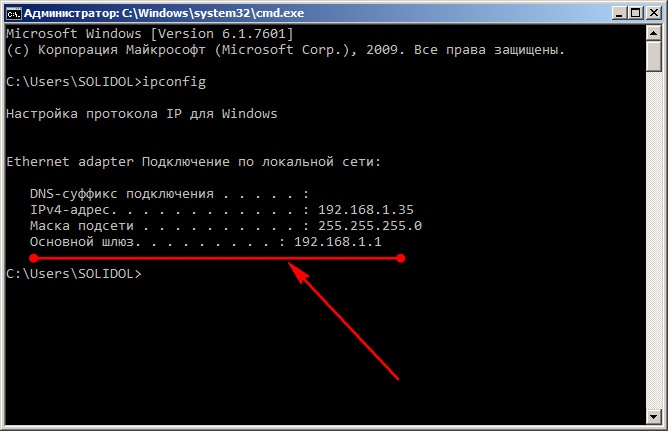
Uporaba bolj zapletene in informativne programske opreme za iskanje IP-naslovov v lokalnem omrežju
Če želite poiskati IP-naslove vseh naprav v omrežju (vsi usmerjevalniki, računalniki, pametni telefoni), je bolje, da izkoristijo IP-skenerja. Delo s temi programi je občutek kukal skozi ključavnico: lahko izveste veliko zanimivih stvari o sosedov v omrežju in imajo dostop do usmerjevalnika lahko prepove neželenega MAC, dvig internetne hitrosti za elite). Praviloma dodatni sklop zmogljivosti skenerja IP (v primerjavi z ipconfig) vključuje:
- ogled MAC (fizičnih) naslovov vseh naprav v omrežju;
- pregled vseh povezanih z brezžična točka dostop do naprav Wi-Fi, vključno s tistimi, ki ne bi smeli biti;
- ... in nekatere druge
Kako najti naslov IP usmerjevalnika z uporabo skenerja IP
Prenesite in namestite MyLanViewer programa (http://www.mylanviewer.com/network-ip-scanner.html).
Program se plača po 15 dneh uporabe, vendar bo dovolj za reševanje naših težav.
Program je v angleščini, vendar so vsi potrebni meniji zelo preprosti - celo otrok bo razumel. Med zagonom bo program samodejno prepoznal omrežje in hitro pridobil vse parametre. 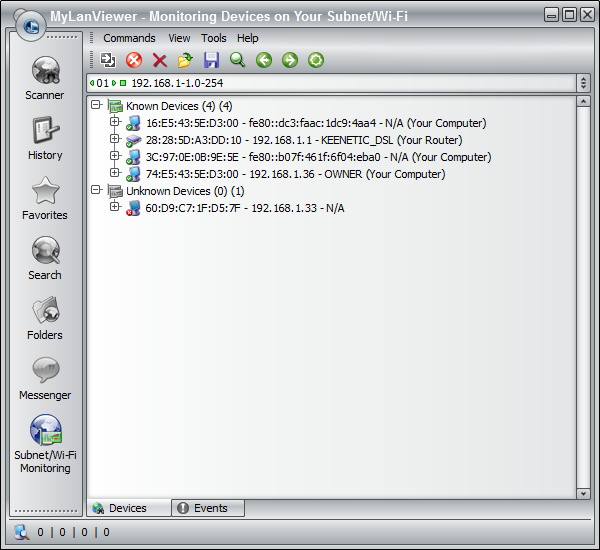
Rezultat:
- vrsta naprave (usmerjevalnik, računalnik);
- njegov MAC in naslov IP naprave.

Če kliknete znak plus poleg vsake naprave, boste videli več informacij:
- Dogodki;
- MAC naslov;
- Prodajalec NIC (proizvajalec);
- Zadnji IPv4 naslov;
- Zadnje ime gostitelja z IPv4 (ime gostitelja, ime računalnika);
- Zadnji naslov IPv6 (isti IP samo v IPv6);
- Zadnje ime gostitelja IPv6 (- // -);
- Zadnji čas najden (zadnjič najden v omrežju);
- Prvič ugotovljeno (prvič najdeno v omrežju);
- OnLine: DA (stanje - ONLINE, tj. Naprava je priključena in je v tem omrežju)
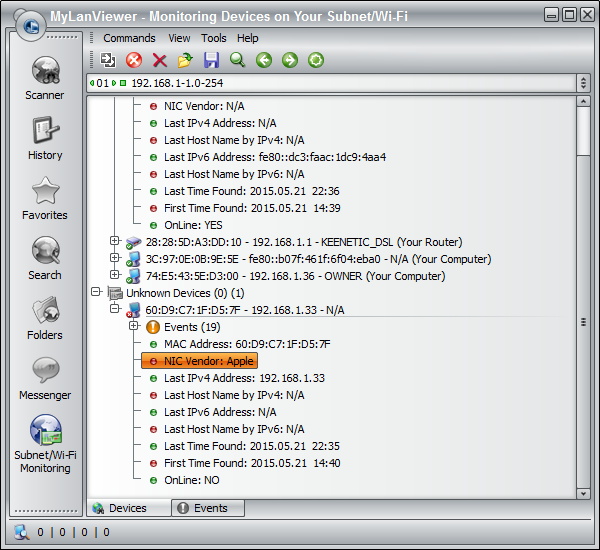
Na zadnjem posnetku zaslona programa glej NIC prodajalca: Apple, ki je že izključen iz omrežja (ni aktiven - prihrani baterijo) in vse možnosti, zaradi njega v času zadnjega povezave.
Obstaja hitra možnost, da odprete meni za nastavitev omrežnega usmerjevalnika. Odprite program MyLanViewer - Orodja - Nadzorna plošča odprite usmerjevalnik. Nato je uporabniško ime in geslo, ki sta najpogosteje admin in admin. To je vse.
Opisane metode lahko poiščite naslov IP katerega koli usmerjevalnika ali dostopne točke katerega koli proizvajalca, tudi če je bil zaradi katerega koli razloga spremenjen naslov modema.


 Posredovanje pristanišča - posredovanje ali posredovanje
Posredovanje pristanišča - posredovanje ali posredovanje Nastavitev gonilnika za proizvodnjo atola in prenos podatkov prek nas
Nastavitev gonilnika za proizvodnjo atola in prenos podatkov prek nas Upravitelj povezav ne deluje
Upravitelj povezav ne deluje Zakaj se upravitelj povezav izključi
Zakaj se upravitelj povezav izključi